Word边框无法删除?隐藏边框线技巧
对于一个文章开发者来说,牢固扎实的基础是十分重要的,golang学习网就来带大家一点点的掌握基础知识点。今天本篇文章带大家了解《Word边框无法删除?隐藏边框线设置方法》,主要介绍了,希望对大家的知识积累有所帮助,快点收藏起来吧,否则需要时就找不到了!
要去掉Word文本框的边框线,首先选中整个文本框,点击“格式”选项卡中的“形状轮廓”,选择“无轮廓”,并检查是否去掉了填充颜色或阴影效果;具体操作如下:1. 选中整个文本框而非文字;2. 点击“格式”选项卡;3. 在“形状样式”组中找到“形状轮廓”并设置为“无轮廓”;4. 检查边框是否消失,若未生效则检查填充颜色、阴影或版本差异;5. 对于多个文本框可使用“格式刷”批量处理或编写宏实现自动化;此外还可通过组合、链接、锁定、透明背景和旋转等功能提升排版效率。
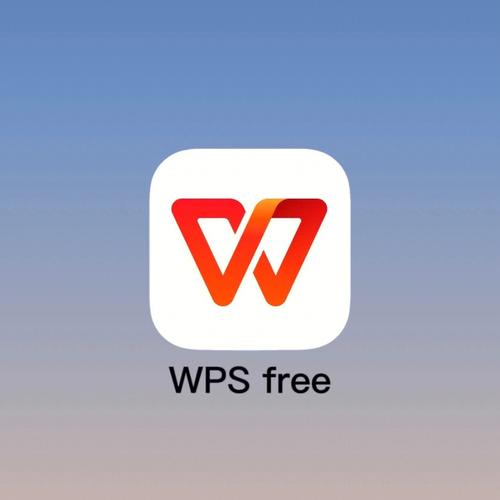
去掉Word文本框的边框线,其实挺简单的,但有时候就是会卡住,让人觉得明明已经设置了,怎么还显示着。核心在于找到正确的设置入口,并确保应用到整个文本框。

解决方案:
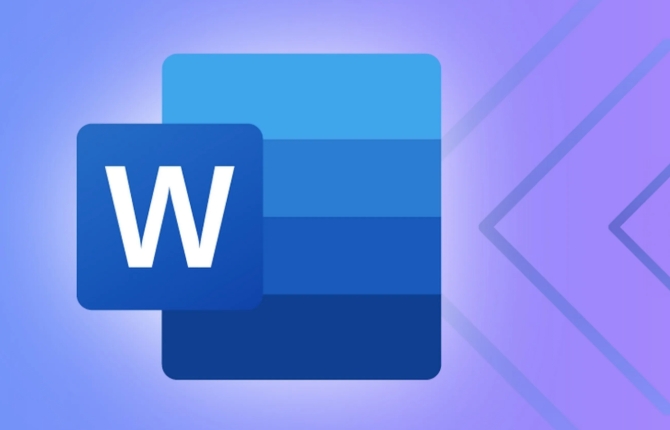
选中文本框: 首先,用鼠标点击选中你要去掉边框线的文本框。确保你选中的是整个文本框,而不是里面的文字。
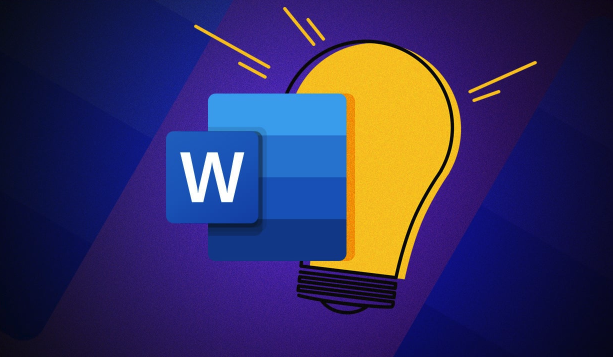
格式菜单: 选中后,你会看到Word顶部菜单栏出现“格式”选项(如果没有,可能是早期版本的Word,需要寻找“绘图工具”或者类似的选项卡)。点击“格式”。
形状轮廓: 在“格式”选项卡下,找到“形状轮廓”这个按钮。它通常位于“形状样式”组里。
无轮廓: 点击“形状轮廓”的下拉菜单,选择“无轮廓”。
检查效果: 点击文本框外部,取消选中,检查边框线是否已经消失。如果还存在,可能是因为文本框填充了颜色,看起来像边框。
填充颜色(可选): 如果感觉还是有边框,回到“格式”选项卡,找到“形状填充”,选择“无填充”。
Word文本框边框为什么总是去不掉?
可能是因为以下几个原因:
- 没有选中整个文本框: 有时候只选中了文本框里的文字,而不是整个文本框对象,这样设置轮廓是无效的。
- 轮廓颜色和背景色太接近: 如果轮廓颜色和背景色非常接近,可能会让你误以为边框还在。
- 阴影效果: 文本框设置了阴影效果,也会让人觉得有边框。检查“形状效果”里是否有阴影,如果有,去掉它。
- Word版本差异: 不同版本的Word,菜单位置可能略有不同,需要仔细找找。
- 表格单元格边框: 有时候文本框看起来像表格单元格,实际上是表格边框。需要检查是否是表格,如果是,需要设置表格边框。
如何批量去除多个Word文本框的边框?
如果文档里有很多文本框都需要去掉边框,一个一个设置太麻烦了。可以试试下面的方法:
选中一个文本框: 先按照上面的方法,去掉一个文本框的边框。
格式刷: 选中这个已经去掉边框的文本框,然后双击“格式刷”按钮(通常位于“开始”选项卡下)。
批量刷格式: 用格式刷依次点击其他需要去掉边框的文本框。这样就可以快速地将格式应用到多个文本框。
取消格式刷: 格式刷用完后,再次点击“格式刷”按钮,取消格式刷。
宏(高级): 如果文本框数量非常多,或者需要定期处理类似的文档,可以考虑使用Word宏。编写一个宏来批量设置文本框的轮廓为“无轮廓”。这需要一定的VBA编程基础。
Word文本框还有哪些隐藏的实用技巧?
文本框除了可以用来插入文字,还有很多其他实用的技巧:
- 组合: 可以将多个文本框、图片、形状等对象组合在一起,作为一个整体移动和调整大小。选中所有对象,右键点击,选择“组合”。
- 链接文本框: 可以将多个文本框链接起来,让文字自动从一个文本框流到另一个文本框。这在排版长篇文章时非常有用。选中一个文本框,在“格式”选项卡下找到“创建链接”,然后点击要链接的另一个文本框。
- 锁定: 可以锁定文本框的位置和大小,防止误操作。选中文本框,右键点击,选择“大小和位置”,在弹出的对话框中设置锁定。
- 透明背景: 可以将文本框的背景设置为透明,让文本框里的文字直接显示在文档背景上。在“格式”选项卡下,找到“形状填充”,选择“无填充”。
- 旋转: 可以旋转文本框,让文字以不同的角度显示。选中文本框,拖动旋转手柄(通常是一个小圆点),或者在“格式”选项卡下设置旋转角度。
理论要掌握,实操不能落!以上关于《Word边框无法删除?隐藏边框线技巧》的详细介绍,大家都掌握了吧!如果想要继续提升自己的能力,那么就来关注golang学习网公众号吧!
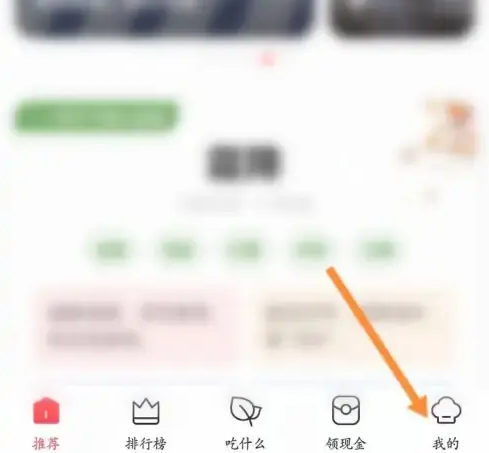 美食杰清除缓存教程及技巧
美食杰清除缓存教程及技巧
- 上一篇
- 美食杰清除缓存教程及技巧
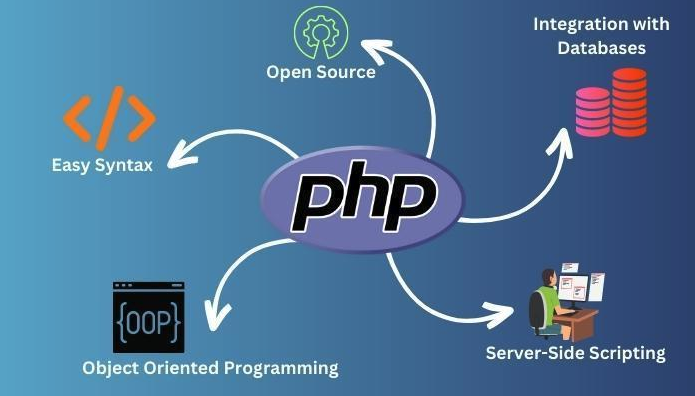
- 下一篇
- PHPAjax异步通信实现技巧
-

- 文章 · 软件教程 | 7分钟前 |
- Win11关闭通知弹窗技巧分享
- 486浏览 收藏
-

- 文章 · 软件教程 | 11分钟前 | 注册表 专注助手 Windows10 无法开启关闭 FocusAssistService
- Windows10专注助手无法打开解决方法
- 197浏览 收藏
-

- 文章 · 软件教程 | 13分钟前 |
- 魔兽世界官网入口与账号安全技巧
- 479浏览 收藏
-

- 文章 · 软件教程 | 16分钟前 |
- 蛙漫官网入口及免费漫画阅读方法
- 284浏览 收藏
-

- 文章 · 软件教程 | 19分钟前 |
- Windows11查看DNS的4种方法
- 328浏览 收藏
-

- 文章 · 软件教程 | 19分钟前 |
- 悟空浏览器网页版免费访问入口
- 294浏览 收藏
-

- 文章 · 软件教程 | 22分钟前 |
- FineBI业务包删除步骤详解
- 482浏览 收藏
-

- 前端进阶之JavaScript设计模式
- 设计模式是开发人员在软件开发过程中面临一般问题时的解决方案,代表了最佳的实践。本课程的主打内容包括JS常见设计模式以及具体应用场景,打造一站式知识长龙服务,适合有JS基础的同学学习。
- 543次学习
-

- GO语言核心编程课程
- 本课程采用真实案例,全面具体可落地,从理论到实践,一步一步将GO核心编程技术、编程思想、底层实现融会贯通,使学习者贴近时代脉搏,做IT互联网时代的弄潮儿。
- 516次学习
-

- 简单聊聊mysql8与网络通信
- 如有问题加微信:Le-studyg;在课程中,我们将首先介绍MySQL8的新特性,包括性能优化、安全增强、新数据类型等,帮助学生快速熟悉MySQL8的最新功能。接着,我们将深入解析MySQL的网络通信机制,包括协议、连接管理、数据传输等,让
- 500次学习
-

- JavaScript正则表达式基础与实战
- 在任何一门编程语言中,正则表达式,都是一项重要的知识,它提供了高效的字符串匹配与捕获机制,可以极大的简化程序设计。
- 487次学习
-

- 从零制作响应式网站—Grid布局
- 本系列教程将展示从零制作一个假想的网络科技公司官网,分为导航,轮播,关于我们,成功案例,服务流程,团队介绍,数据部分,公司动态,底部信息等内容区块。网站整体采用CSSGrid布局,支持响应式,有流畅过渡和展现动画。
- 485次学习
-

- ChatExcel酷表
- ChatExcel酷表是由北京大学团队打造的Excel聊天机器人,用自然语言操控表格,简化数据处理,告别繁琐操作,提升工作效率!适用于学生、上班族及政府人员。
- 3200次使用
-

- Any绘本
- 探索Any绘本(anypicturebook.com/zh),一款开源免费的AI绘本创作工具,基于Google Gemini与Flux AI模型,让您轻松创作个性化绘本。适用于家庭、教育、创作等多种场景,零门槛,高自由度,技术透明,本地可控。
- 3413次使用
-

- 可赞AI
- 可赞AI,AI驱动的办公可视化智能工具,助您轻松实现文本与可视化元素高效转化。无论是智能文档生成、多格式文本解析,还是一键生成专业图表、脑图、知识卡片,可赞AI都能让信息处理更清晰高效。覆盖数据汇报、会议纪要、内容营销等全场景,大幅提升办公效率,降低专业门槛,是您提升工作效率的得力助手。
- 3443次使用
-

- 星月写作
- 星月写作是国内首款聚焦中文网络小说创作的AI辅助工具,解决网文作者从构思到变现的全流程痛点。AI扫榜、专属模板、全链路适配,助力新人快速上手,资深作者效率倍增。
- 4551次使用
-

- MagicLight
- MagicLight.ai是全球首款叙事驱动型AI动画视频创作平台,专注于解决从故事想法到完整动画的全流程痛点。它通过自研AI模型,保障角色、风格、场景高度一致性,让零动画经验者也能高效产出专业级叙事内容。广泛适用于独立创作者、动画工作室、教育机构及企业营销,助您轻松实现创意落地与商业化。
- 3821次使用
-
- pe系统下载好如何重装的具体教程
- 2023-05-01 501浏览
-
- qq游戏大厅怎么开启蓝钻提醒功能-qq游戏大厅开启蓝钻提醒功能教程
- 2023-04-29 501浏览
-
- 吉吉影音怎样播放网络视频 吉吉影音播放网络视频的操作步骤
- 2023-04-09 501浏览
-
- 腾讯会议怎么使用电脑音频 腾讯会议播放电脑音频的方法
- 2023-04-04 501浏览
-
- PPT制作图片滚动效果的简单方法
- 2023-04-26 501浏览








